Ресурсы урока:
Туманный лес
Девушка
Кисти волос
Набор виноградных стеблей
Огонь 1
Огонь 2
Абстрактное свечение
Шаг 1
Откройте изображение леса. Нам понадобится только часть его. Выберите инструмент Кадрирование (Crop Tool) и оставьте только участок, показанный ниже на скриншоте.
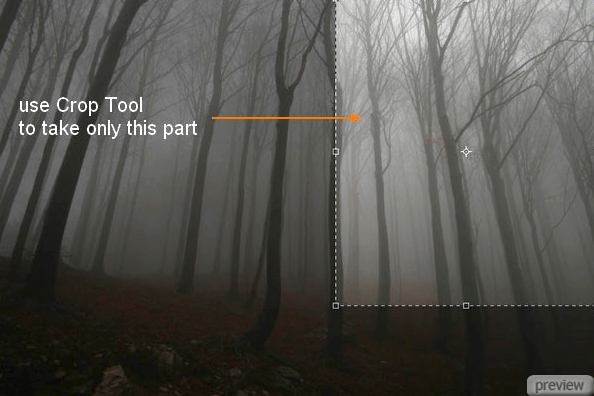
Сделайте копию фонового слоя и примените Отражение по горизонтали (Transform – Flip Horizontal).
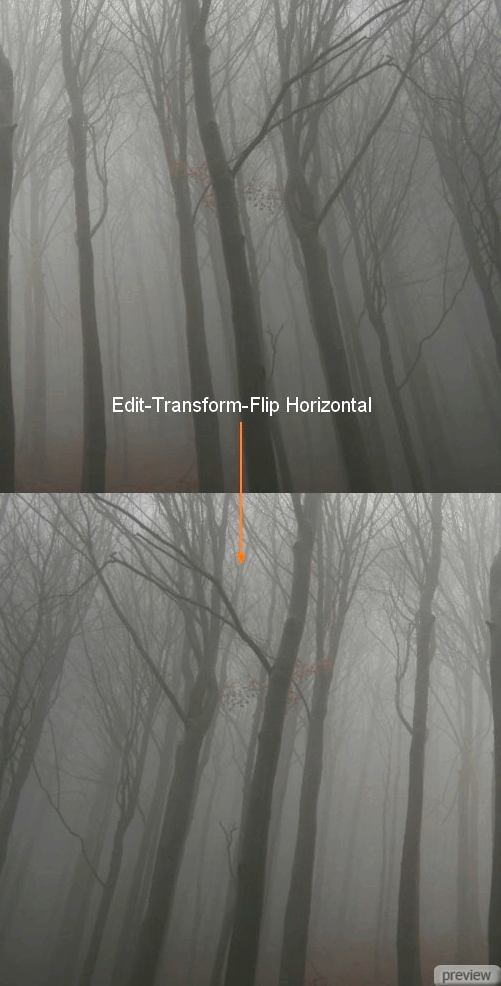
Шаг 2
К копии фонового слоя примените фильтр Размытие по гауссу (Gaussian Blur Filter).
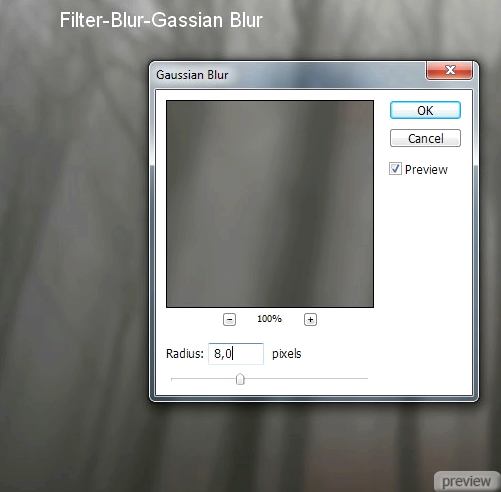
Если Вы используете другое фоновое изображение, то радиус размытия может быть больше. Понизьте Непрозрачность (Opacity) копии до 70%.
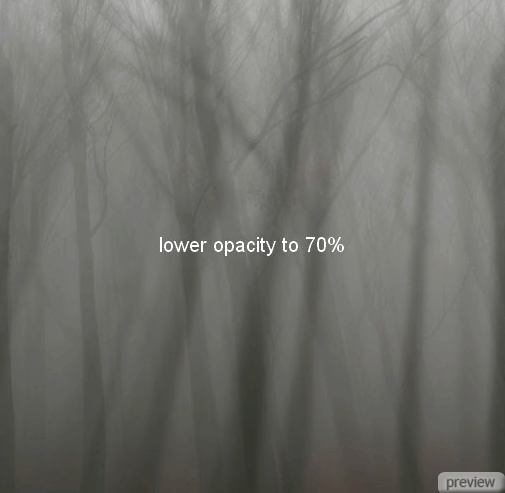
Сделайте копию размытого слоя и примените к ней фильтр Коррекция дисторсии (Lens Correction Filter).
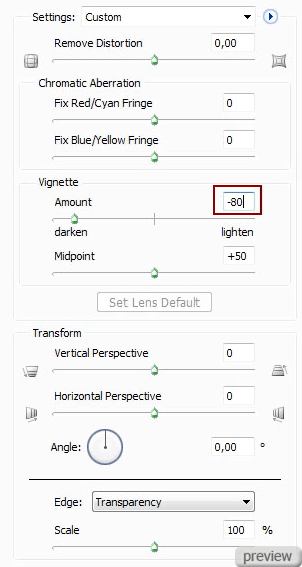
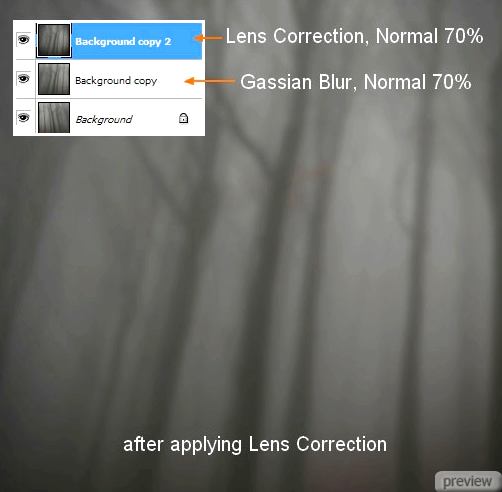
Шаг 3
Чтобы избавиться от оранжевого оттенка, создайте новый слой (Create New Layer), выберите мягкую кисть и инструментом Пипетка (Eyedropper Tool) (зажмите Alt) определите цвет фона (#82827c).
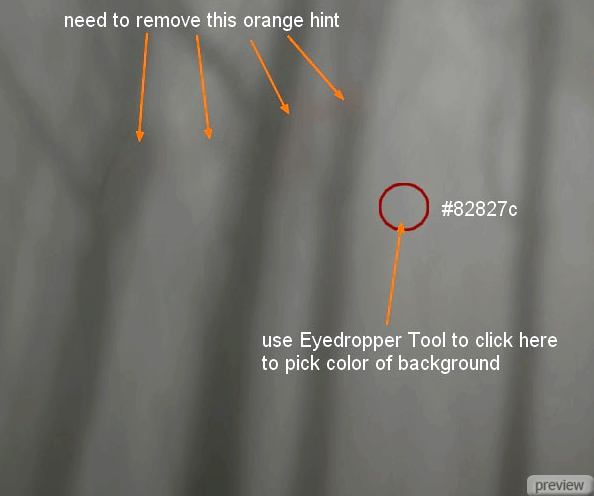
Обрисуйте отмеченные участки и смените Режим наложения на Цветность (Blending Mode – Color).
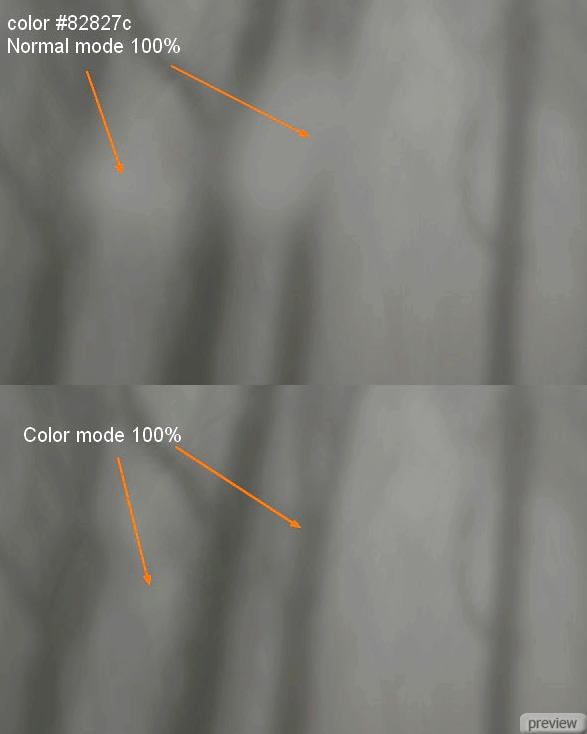
Шаг 4
Нужно осветлить правую сторону фона. Создайте новый слой (Create New Layer) и мягкой кистью белого цвета обрисуйте правую сторону холста.
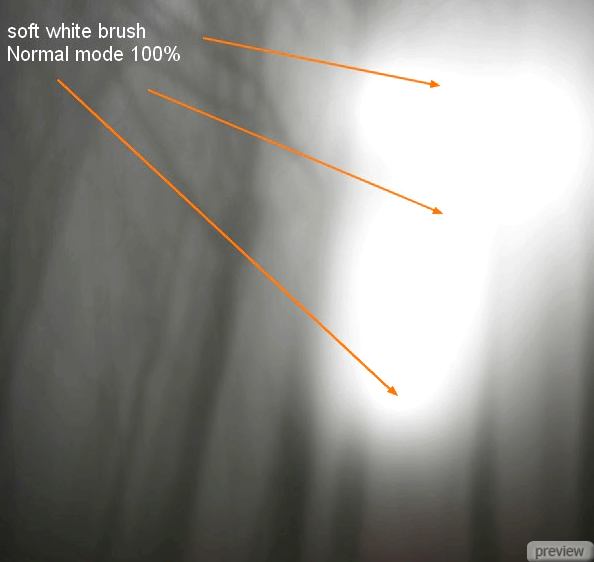
Установите Режим наложения этого слоя – Мягкий свет (Blending Mode – Soft Light).
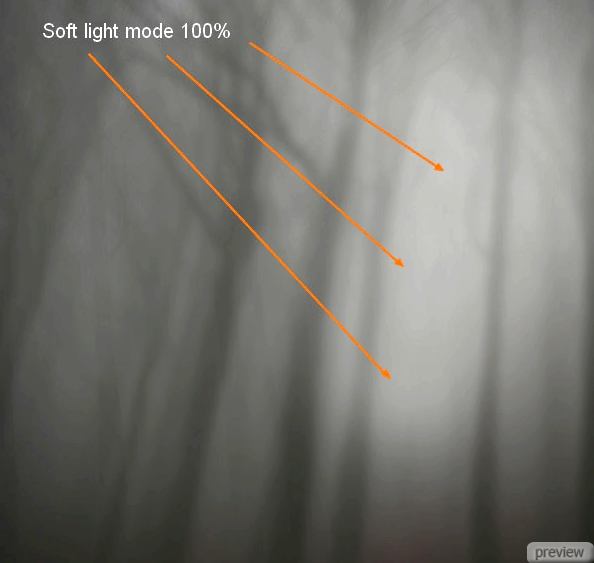
Шаг 5
Откройте фотографию девушки в Photoshop в отдельном документе. У девушки прозрачные рукава и нам нужно извлечь фон с них. Я покажу, как сделать это без особых усилий.
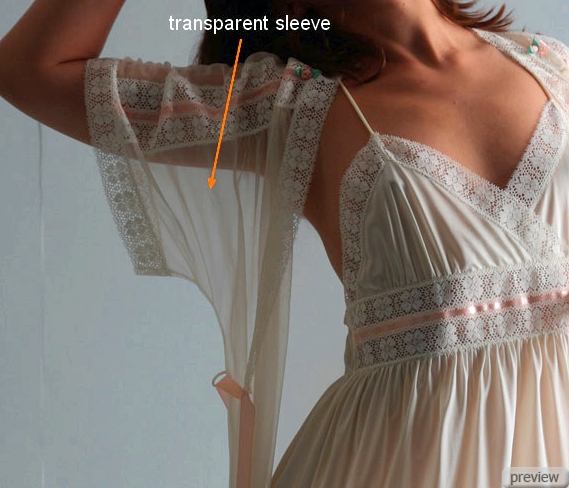
Выберите инструмент Перо (Pen Tool) и извлеките девушку из фона (о методах извлечения читайте здесь). Нужно скопировать извлечённую девушку на новый слой. Между оригинальным слоем девушки и извлечённой девушкой вставьте изображение леса. Это нужно для того, чтобы видеть результат после извлечения фона с рукава.

Скройте все слои, кроме слоя девушки. На слое с девушкой нажмите Ctrl + Alt + 2, чтобы сделать выделение светлых участков.

Скопируйте выделение на новый слой (Ctrl + J). Понизьте Непрозрачность (Opacity) этого слоя до 50%.
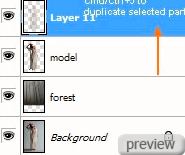
Теперь сделайте все слои видимыми. К слою с девушкой добавьте пиксельную маску (Layer Mask). Затем сделайте выделение слоя, на которое скопировали светлые участки.
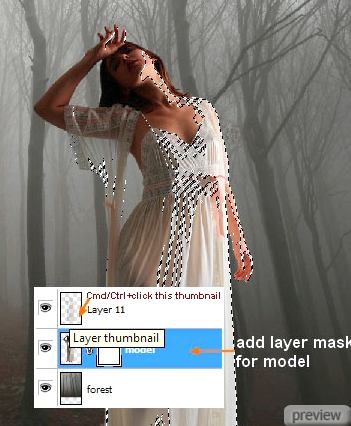
Выберите мягкую кисть с непрозрачностью и нажимом 60-70% и чёрным цветом обрисуйте рукав. Делайте это аккуратно и избегайте краёв рукава.
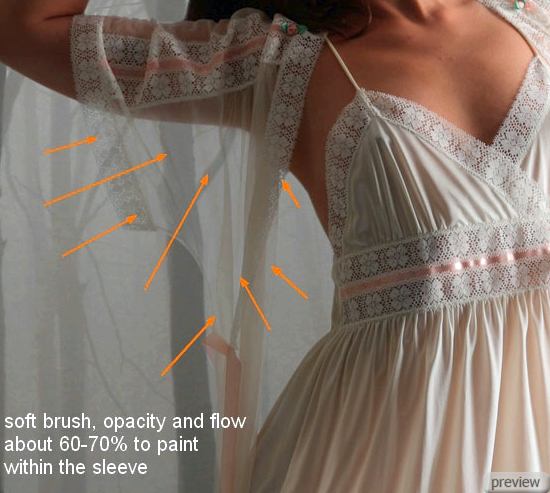
Шаг 6
Нужно добавить немного волос девушке при помощи специальных кистей. Установите цвет заливки на #080301 (я определил этот цвет на существующих волосах девушки). Из набора кистей волос, предоставленного в начале урока, выберите кисть 928. Кликните дважды на левой части волос.

Перейдите в режим Деформации (Transform – Warp) и измените форму нарисованных волос, как показано ниже.
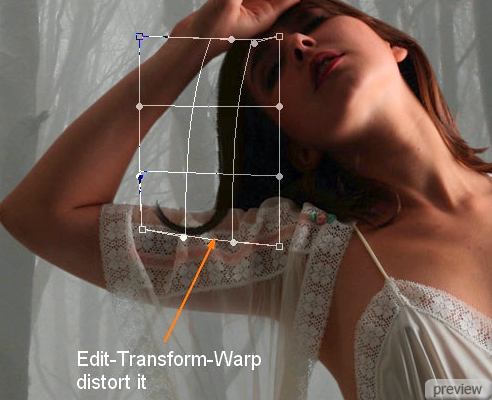
Добавьте пиксельную маску и чёрной кистью скройте ненужные участки волос.
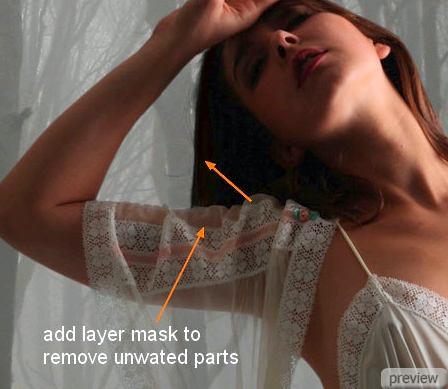
Таким же образом добавьте волосы справа.

На слое волос я поработал инструментами осветления/затемнения, чтобы получить реалистичный вид. Установите Диапазон (Range) этих инструментов на Средние тона (Midtones) и Экспозицию (Exposure) – 20-30%.
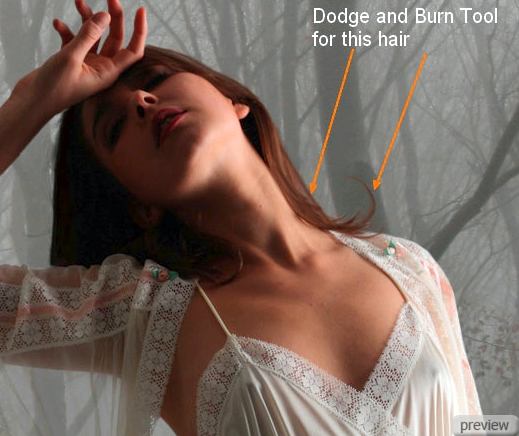
Скройте слой с лесом и фоновый слой. Нажмите Ctrl + Shift + Alt + E, чтобы свести все видимые слои в один отдельный.
Шаг 7
Перетащите полученный слой в первый документ и измените размер девушки при помощи инструмента Свободное трансформирование (Free Transform).
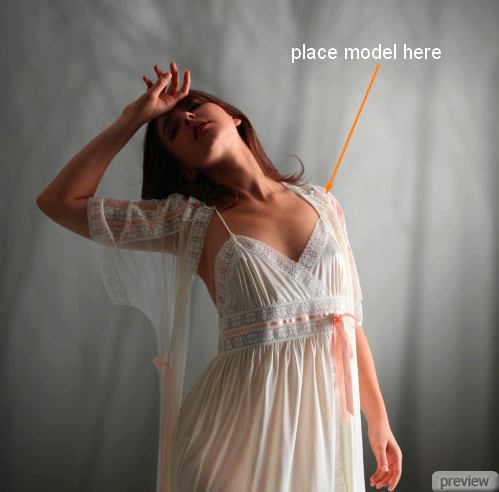
Вы, возможно, заметили, что кожу девушки нужно сделать более гладкой.
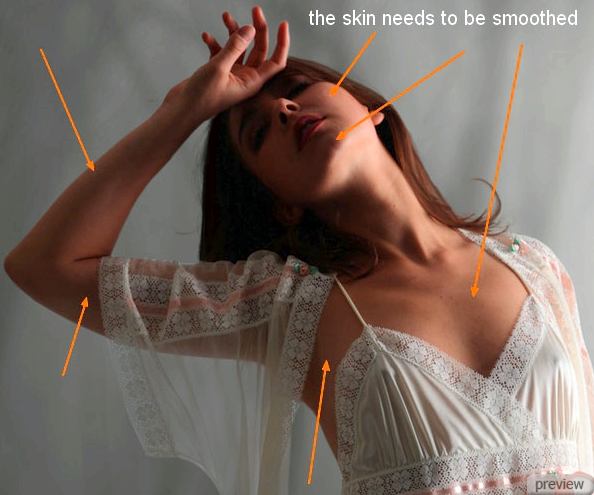
Сделайте выделение участков кожи. Находясь на слое с девушкой, скопируйте выделение (Ctrl + C).

Создайте новый слой с обтравочной маской над девушкой (Ctrl + Shift + N).
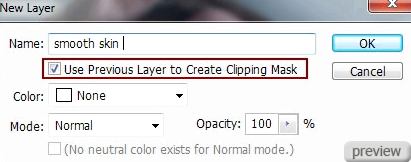
Вставьте скопированное выделение (Ctrl + V).
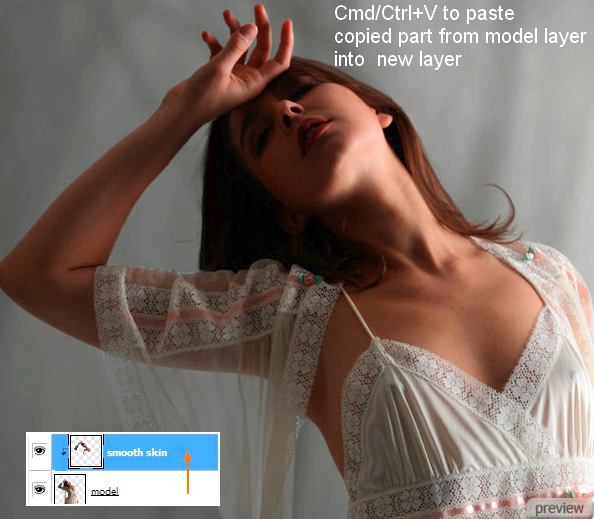
К этому новому слою примените фильтр Размытие по поверхности (Surface Blur Filter).
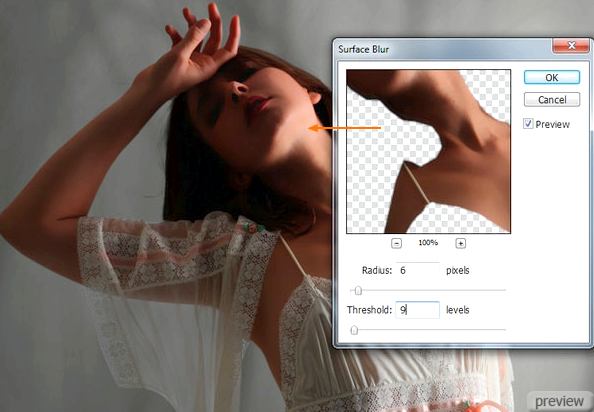
Добавьте пиксельную маску и мягкой кистью чёрного цвета удалите размытый эффект с глаз, носа и губ.

Шаг 8
Создайте новый слой с обтравочной маской (Ctrl + Alt + G). Выберите инструмент Размытие (Blur Tool): Режим – Нормальный, Интенсивность - 15-20%. Обрисуйте те участки кожи, которые Вы хотите смягчить.

Результат:
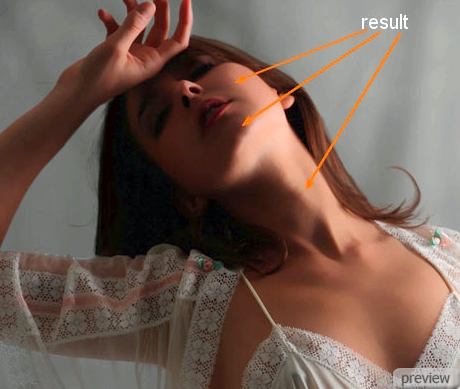
Шаг 9
Чтобы осветлить кожу, создайте новый слой с обтравочной маской. Выберите мягкую кисть цветом #b5b0ac и обрисуйте кожу девушки. Установите Режим наложения слоя на Мягкий свет (Blending Mode – Soft Light).
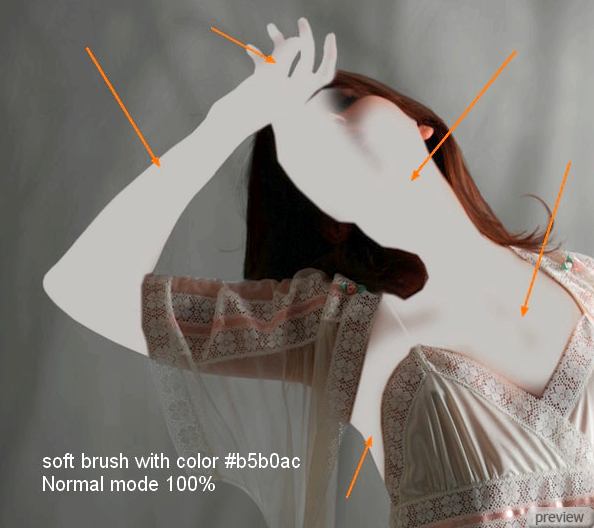
Результат:

Шаг 10
В сравнении с фоном, цвета девушки слишком насыщены. Чтобы это исправить, создайте корректирующий слой Тон/Насыщенность (Layer – Hue/Saturation) с обтравочной маской.
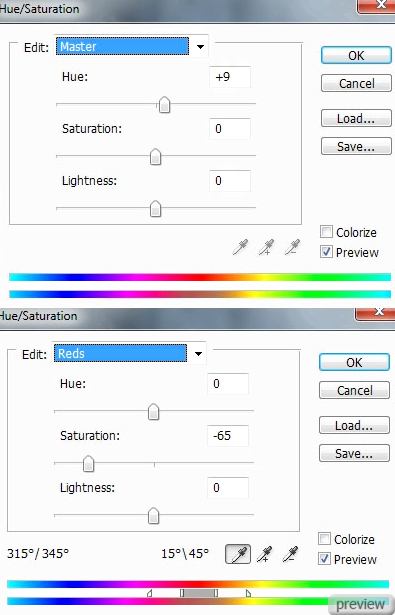
Результат:
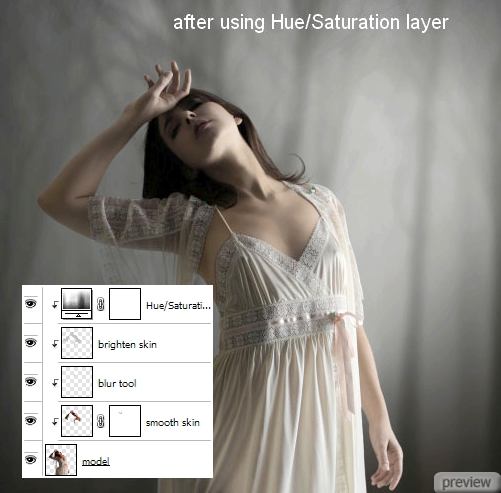
Шаг 11
Я расположил источник света на правой стороне. Чтобы добавить больше света девушке, примените стиль Внутренняя тень (Layer Style – Inner Shadow) к слою с ней.
Режим – Осветление основы
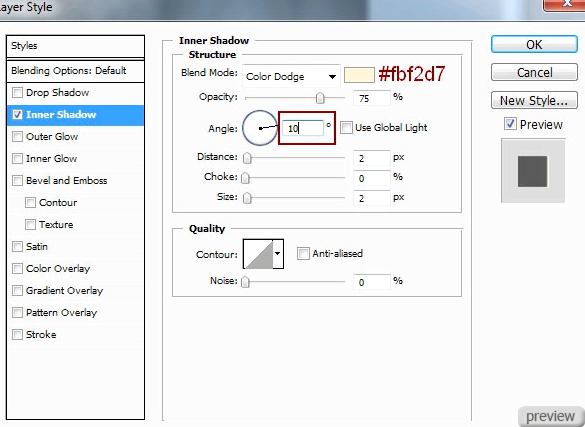
Результат:

Шаг 12
Откройте набор изображений с виноградными стеблями. Так как они имеют прозрачный фон, то Вам будет легко извлечь их инструментом Лассо (Lasso Tool).
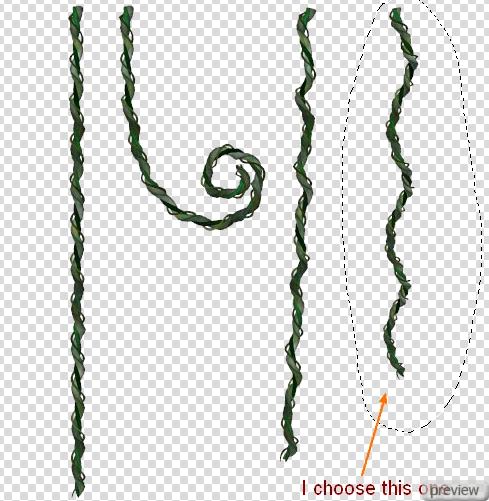
Вставьте стебель в наш документ и расположите под слоем девушки.
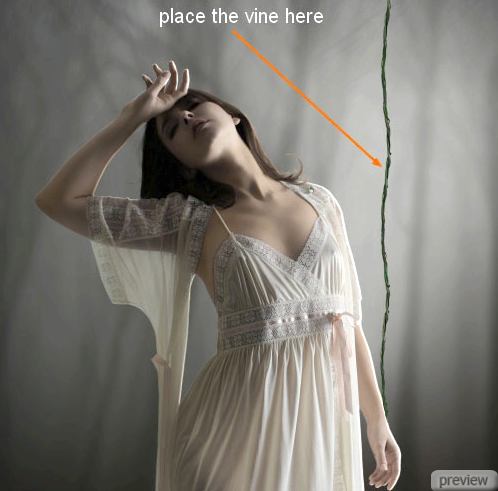
Сделайте копию слоя со стеблем и расположите его над девушкой с другой стороны. Измените форму стебля, чтобы он отличался от первого.

При помощи маски слоя можете скрыть некоторые участки.
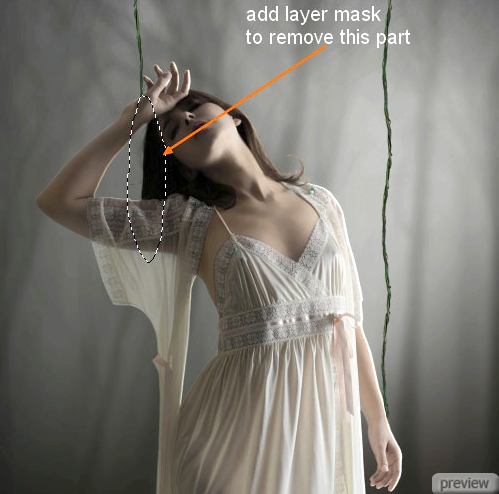
Шаг 13
При помощи инструмента выделения сделайте выделение части другого стебля.
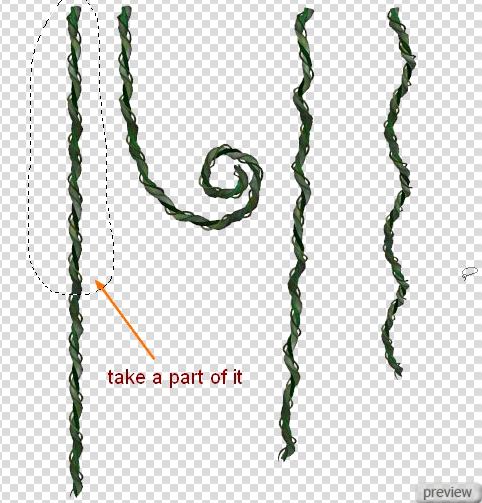
Перетащите выделенную часть в наш документ и инструментом Свободное трансформирование (Free Transform) расположите стебель горизонтально.
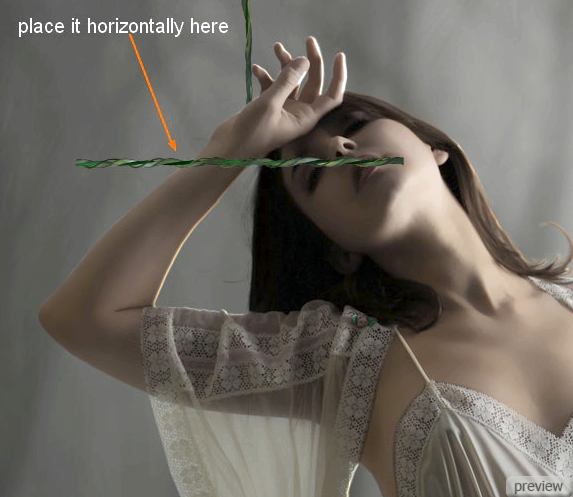
Активируйте инструмент Свободное трансформирование (Free Transform) ещё раз и перейдите в режим деформации, кликнув на иконку на верхней панели.
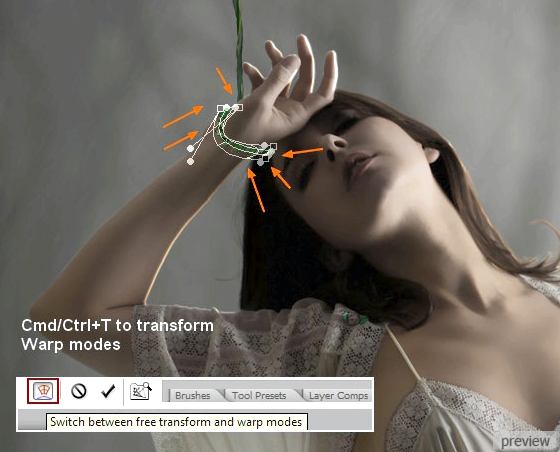
Измените форму стебля, чтобы он вился вокруг руки.

Проделайте то же самое для другой руки. При помощи маски скройте участки стебля при необходимости.

Шаг 14
Теперь добавим тень от стеблей на запястьях. Создайте два новых слоя под стеблями. Выберите мягкую кисть чёрного цвета размером 5-6 пикселей и нарисуйте тени. Понизьте Непрозрачность (Opacity) слоёв до 20%. Назовите их «shadow 1» и «shadow 2».
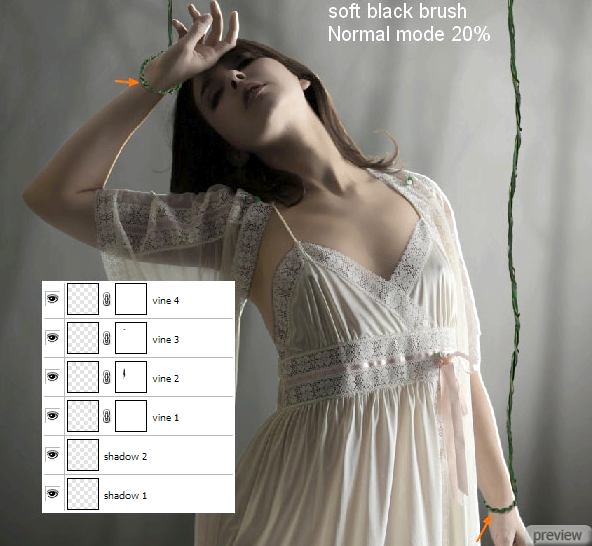
Шаг 15
Чтобы было легче редактировать участки стеблей, я поместил их в группу. Выберите слой с верхним стеблем и нажмите Ctrl + G, чтобы поместить его в группу. Затем выберите остальные слои стеблей и их тени и поместите их в группу.
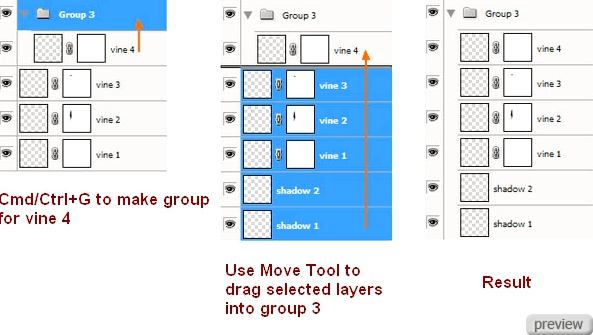
Установите Режим наложения группы – Нормальный (Blending Mode – Normal).
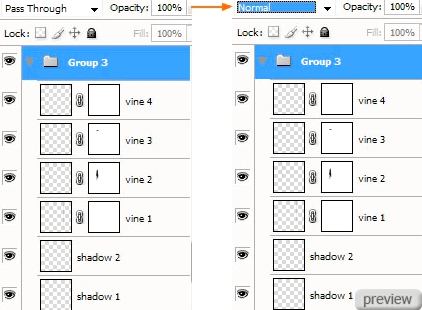
Поверх всех слоёв этой группы создайте корректирующий слой Тон/Насыщенность (Layer – Hue/Saturation).

Так как режим наложения был установлен на Нормальный (Normal), корректирующий слой повлияет только на слои группы.

Шаг 16
Откройте первое изображение огня. Измените его размер и расположите на левой руке девушки.

Установите Режим наложения этого слоя на Осветление (Blending Mode – Screen) и чёрный цвет исчезнет.

Сделайте три копии слоя огня и расположите их, как показано ниже.
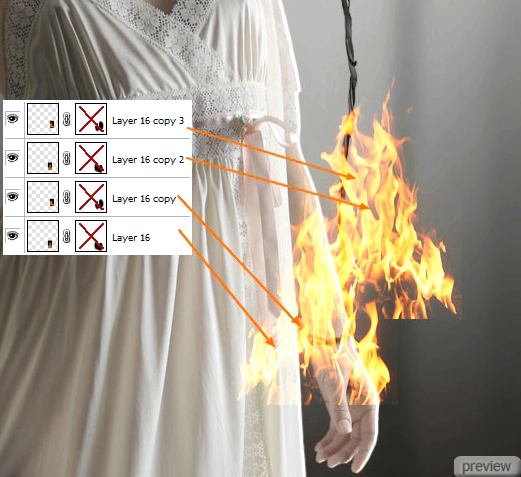
Откройте изображение огня ещё раз и скопируйте другую часть в наш документ. Расположите скопированную часть поверх всех слоёв пламени.
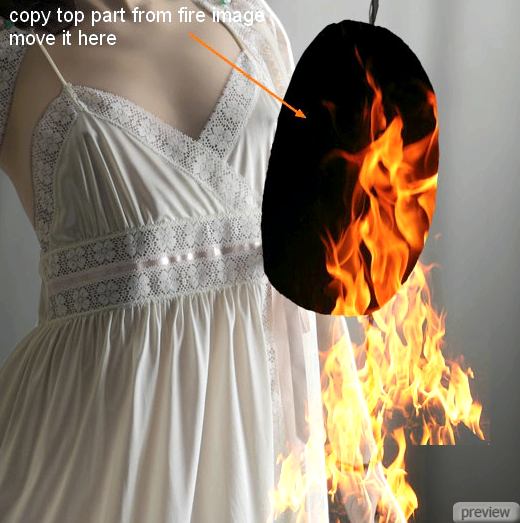
Скройте чёрный фон при помощи режима наложения. Сделайте копию слоя и сместите её.
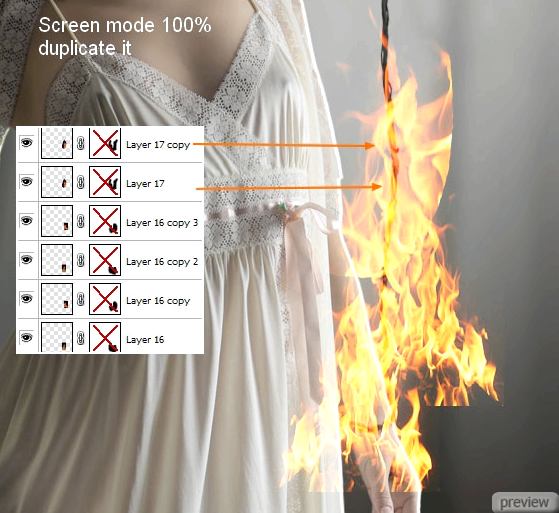
Ко всем слоям огня добавьте пиксельную маску (Layer Mask) и скройте грубые края.
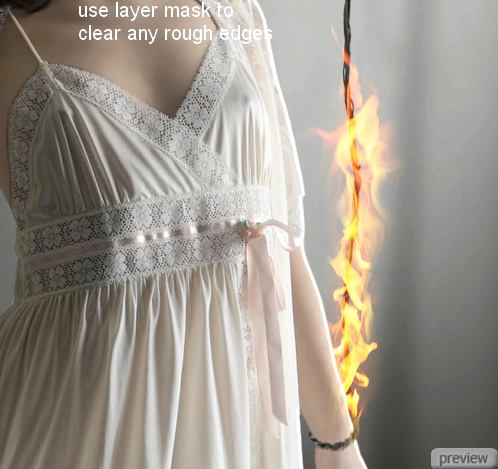
Шаг 17
Откройте изображение космического свечения. Расположите его на правой стороне груди девушки.
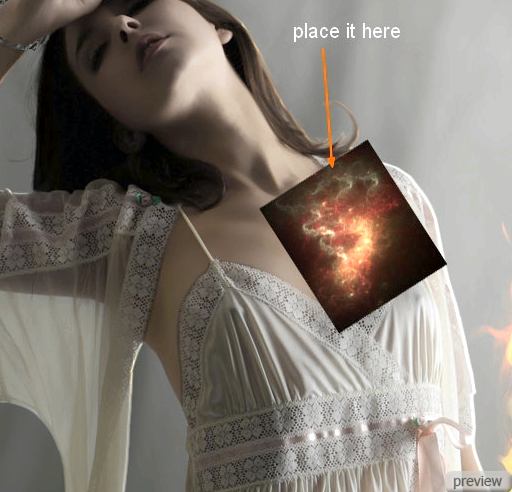
Добавьте маску слоя и скройте чёрные участки.
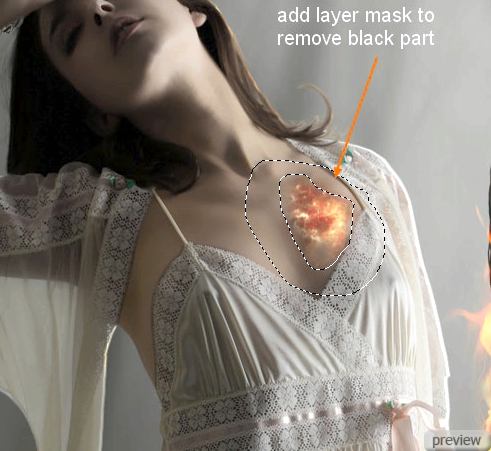
Установите Режим наложения – Мягкий свет (Blending Mode – Soft Light).

Откройте изображение свечения в отдельном документе и скопируйте часть, отмеченную на следующем скриншоте.
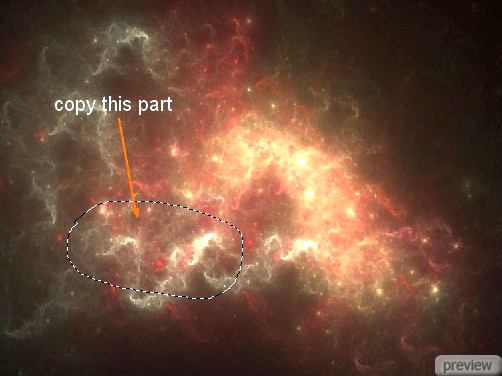
Вставьте скопированную часть в наш документ, измените её размер и поверните.
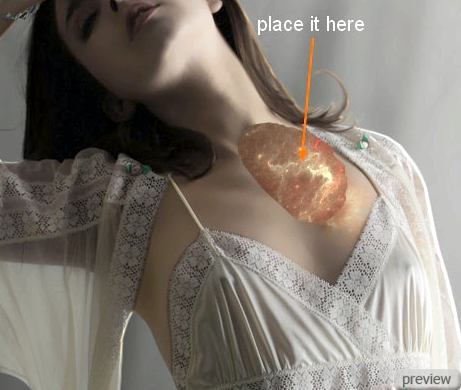
Установите Режим наложения – Мягкий свет (Blending Mode – Soft Light).
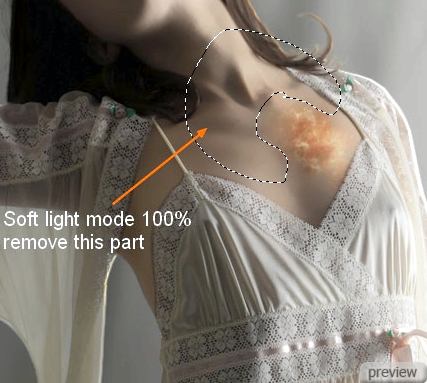
Я назвал два этих слоя «burning effect 1» и «burning effect 2». Всегда давайте слоям имена, чтобы сохранить хорошую организацию палитры слоёв.
Шаг 18
Чтобы сделать пылающий эффект более заметным, я создал два новых слоя, на которых поработал кистями цветом #705106 и #ebb739. Один слой должен быть под слоями пламени, другой над ними. Обрисуйте участки, отмеченные на скриншотах ниже. Режим наложения нижнего слоя – Затемнение основы (Blending Mode – Color Burn). Режим наложения верхнего слоя – Перекрытие (Blending Mode – Overlay).
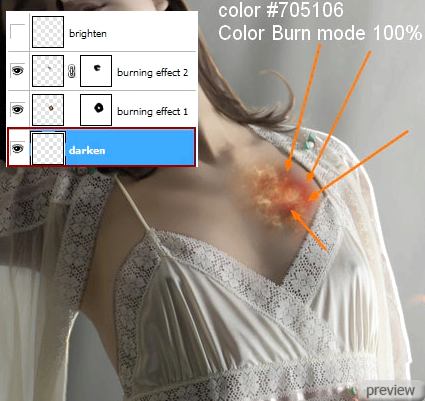
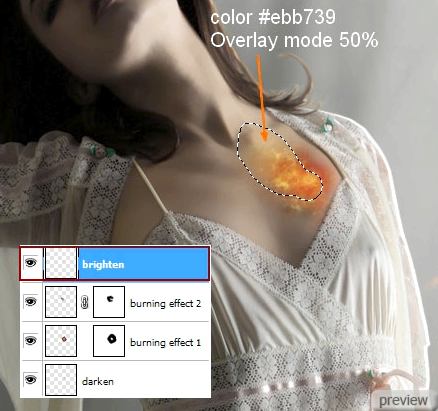
Шаг 19
Откройте второе изображение пламени. Скопируйте часть огня и расположите его над плечом.

Установите Режим наложения – Осветление (Blending Mode – Screen), добавьте маску слоя и скройте грубый край.
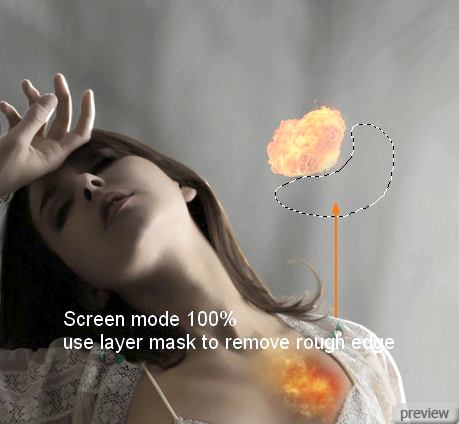
Сделайте копию слоя и смените её Режим наложения на Мягкий свет (Blending Mode – Soft Light).

Чтобы скрыть тёмные участки, перейдите в меню Параметров наложения (кликните дважды на слое) и воспользуйтесь функцией Наложение если (Blend If). Передвигайте правую половину чёрного ползунка до тех пор, пока чёрный цвет не исчезнет.
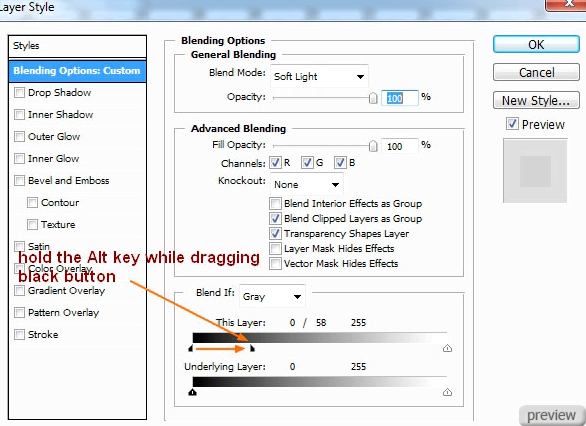

Добавьте маску слоя и скройте нижнюю часть.

Шаг 20
Откройте первое изображение пламени и вставьте в наш документ. Трансформируйте его, как показано ниже.

Скройте чёрный цвет при помощи режима наложения и при помощи маски слоя избавьтесь от ненужных участков. Затем сделайте копию слоя (Ctrl + J).
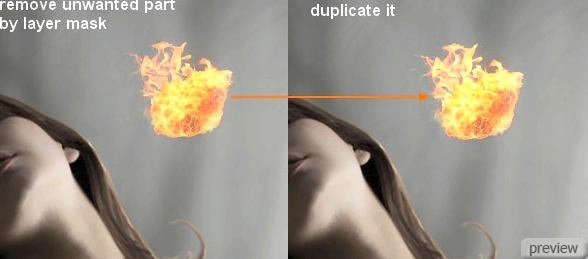
Шаг 21
Нужно осветлить правую часть девушки, так как она получает освещение от пламени. Создайте два новых слоя и выберите кисть цветом #ffdaa5. Установите Режим наложения первого слоя на Цветность (Blending Mode – Color) и добавьте жёлтый цвет. Установите Режим наложения второго слоя на Перекрытие (Blending Mode – Overlay), чтобы осветлить остальные участки.


Шаг 22
Нужно добавить искры. Создайте новый слой поверх остальных, выберите кисть цветом #de8608 и перейдите в палитру кистей (F5). Настройте, как показано ниже.
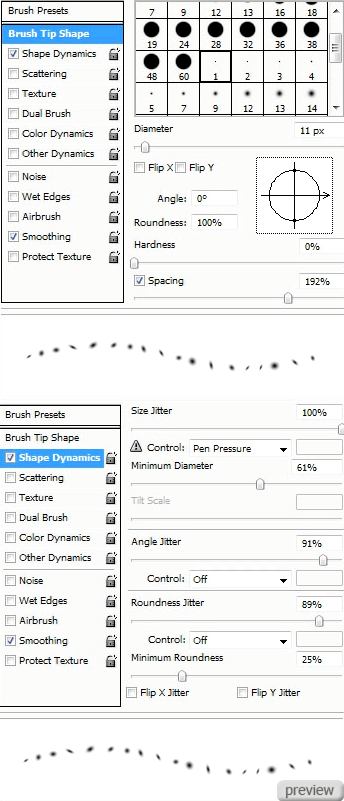
Нарисуйте искры.

К искрам примените стиль Внешнее свечение (Layer Style – Outer Glow): Режим – Осветление.
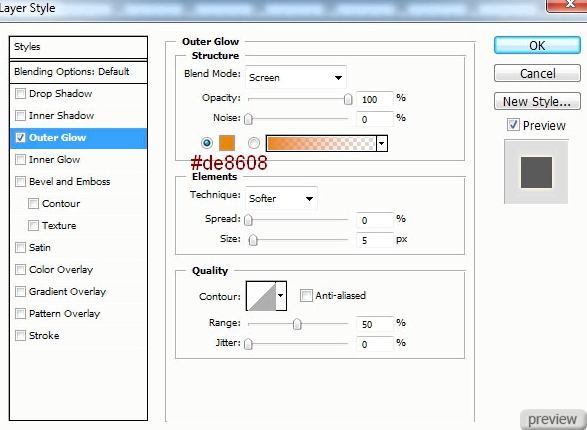

Назовите этот слой «sparks 1».
Шаг 23
Созданные искры не выглядят привлекательно, и я решил улучшить их. Поместите слой «sparks 1» в группу (Ctrl + G). Установите Режим наложения группы на Осветление основы (Blending Mode – Color Dodge). Благодаря этому трюку искры станут лучше. Если не помещать слой в группу, то результат будет немного другим.
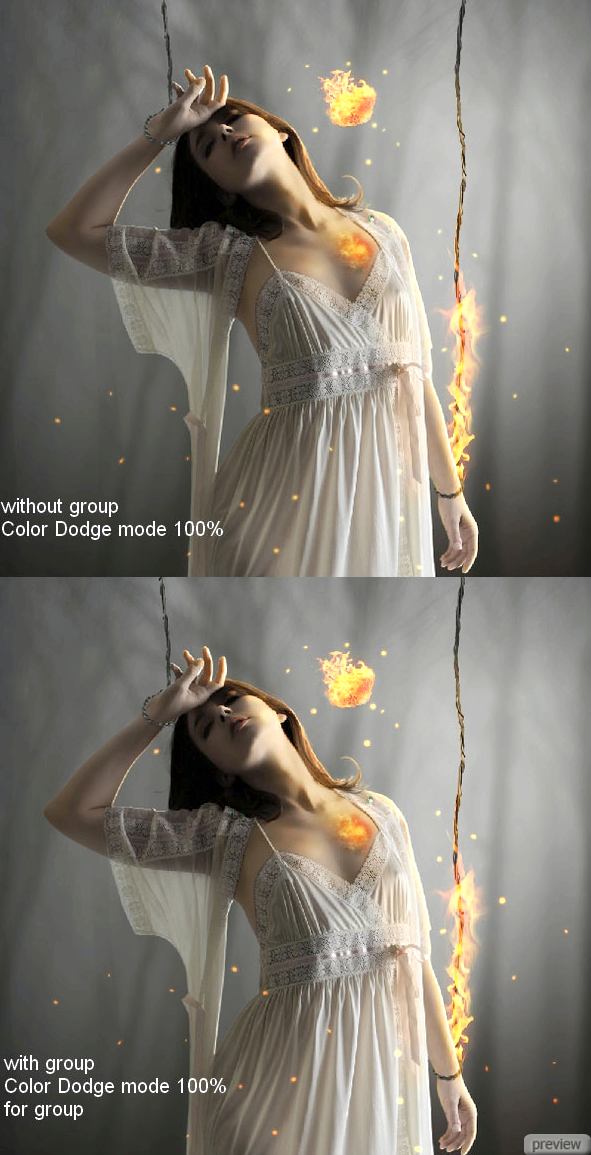
Создайте новый слой над слоем «sparks 1» (внутри группы), установите размер для кисти – 20 пикселей и нарисуйте больше искр вокруг девушки. Примените тот же стиль свечения.
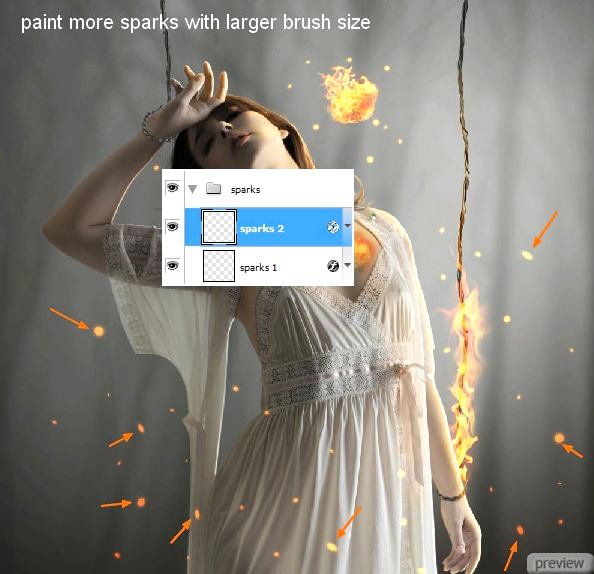
Шаг 24
Пора переходить к общей цветовой коррекции. Поверх всех слоёв создайте три корректирующих слоя Выборочная коррекция цвета (Layer – Selective Color).
Первый:
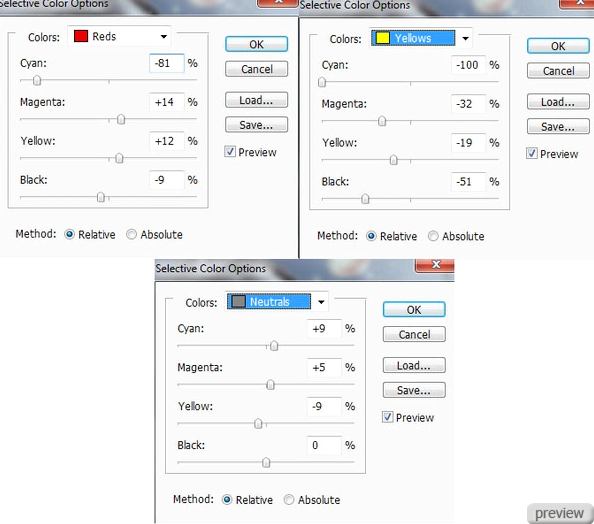
Второй:
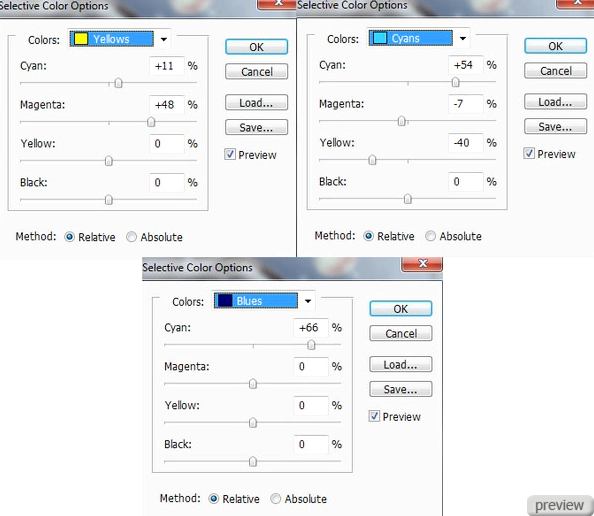
Третий:
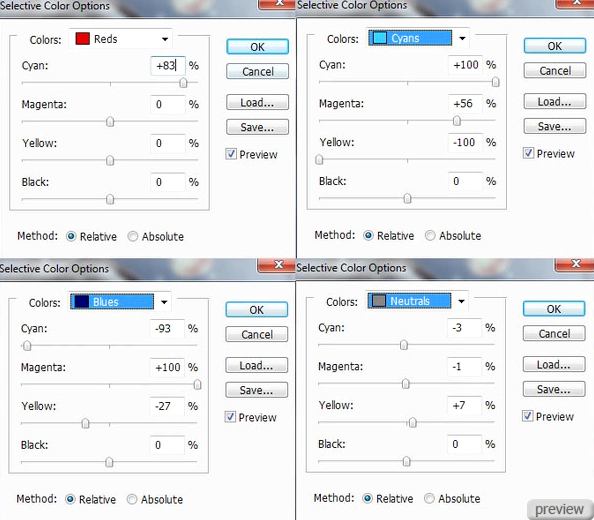
Результат:

Шаг 25
Создайте ещё несколько корректирующих слоёв:
Кривые (Layer – Curves):
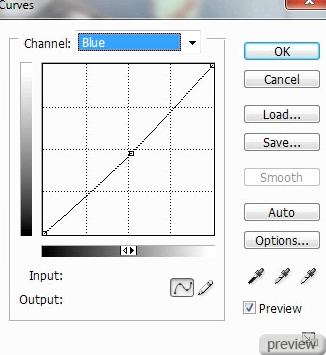
Цветовой баланс (Layer – Color Balance):
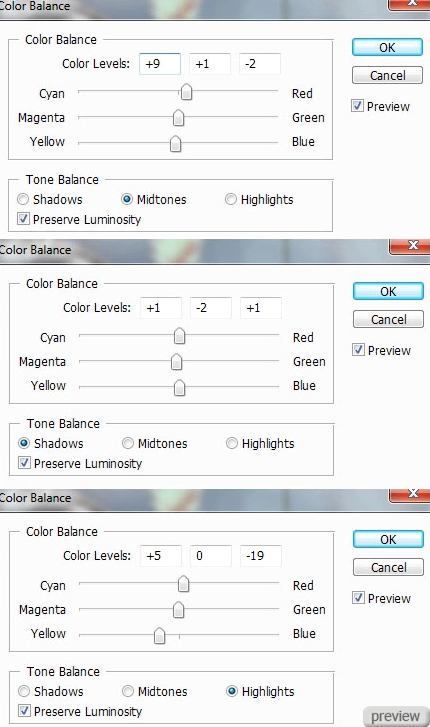
На масках обоих корректирующих слоёв мягкой кистью чёрного цвета удалите контрастность с кожи и волос. Непрозрачность и нажим кисти – 40%.
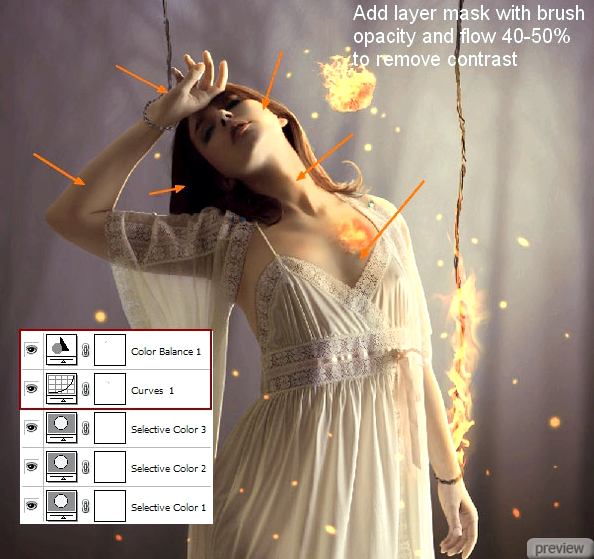
Следующий корректирующий слой – Уровни (Layer – Levels):

Установите непрозрачность и нажим кисти на 100% и на маске последнего корректирующего слоя удалите контрастность с выделенных на следующем скриншоте областей.
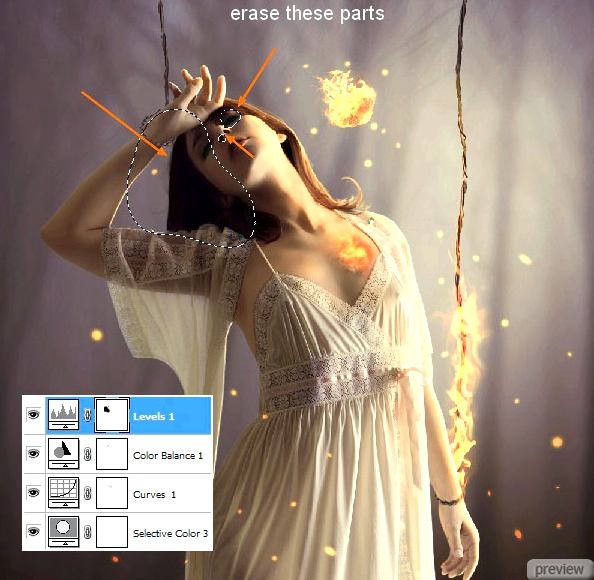
Шаг 26
Создайте новый слой поверх остальных. Выберите мягкую кисть цветом #554f55 и обрисуйте края фона.
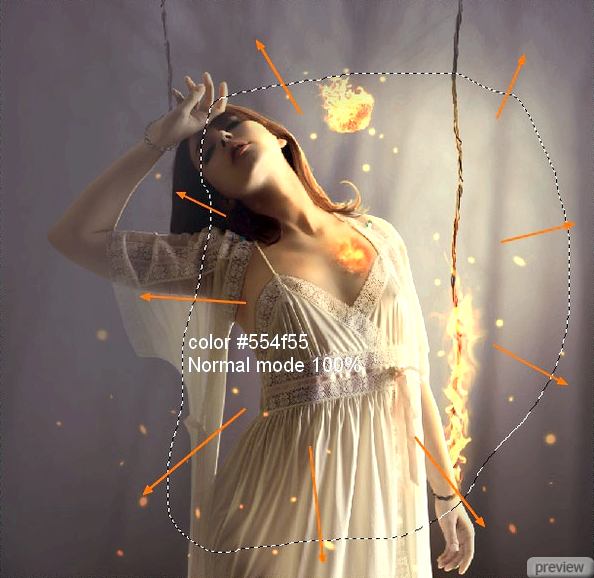
Установите Режим наложения – Умножение (Blending Mode – Multiply).

Создайте ещё один слой и кистью цветом #c9bda3 обрисуйте светлую часть леса. Установите Режим наложения – Перекрытие (Blending Mode – Overlay).

Шаг 27
Сведите все слои в один отдельный (Ctrl + Alt + Shift + E). Инструментом Лассо (Lasso Tool) сделайте выделение нижней части изображения. Установите Растушевку (Feather) этого инструмента на 50 пикселей.

Примените фильтр Размытие по гауссу (Gaussian Blur Filter) со значением 2 пикселя.
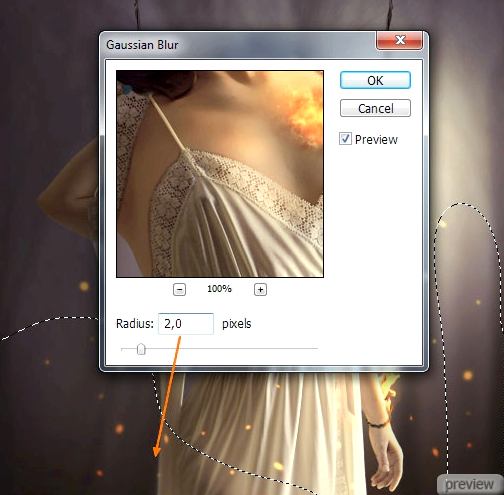
Финальный результат:

Ссылка на источник урока

No comments:
Post a Comment